
-
轻快PDF阅读器安卓版下载v2.1.0
大小:22.42MB语言:简体中文 类别:浏览阅读系统:Android

标签:
《轻快PDF阅读器》是一款手机阅读软件,《轻快PDF阅读器》的特点是体积小,启动速度快及阅读效果好,所以被用户广泛接受。《轻快PDF阅读器》能够准确定位浏览目标,其搜索功能,帮助用户迅速查找文件内容。操作方便,使用简易,极大程度地满足用户的阅读需求
体积小巧:小巧的体积、让你手机轻松安装!
功能强大:强大的阅读功能给你不一样的阅读体验!
精致页面:精心设计的页面布局、让所有功能摆放的都十分合理!
一、丰富的背景模式
轻快PDF阅读器提供五种不同背景模式:默认模式、书香模式、夜间模式、护眼模式、羊皮纸模式,满足用户在不同地点、不同时间下进行阅读,最大程度满足用户的阅读需求,照顾用户的阅读体验。用户可以直接根据自己的需求,点击图片中的红框部分,更换当时环境下所需的背景模式,更好地照顾自己的阅读感受。
二、精准的搜索定位
轻快PDF阅读器提供精准的搜索功能,可以帮助用户在阅读过程中搜索任何你想要的数据,而不需要一页页的重复阅读查找,省去用户的搜索烦恼。软件提供的“大小写匹配”功能,定义是:根据用户输入搜索框的内容,如果选择大小写匹配的话,搜索结果会精确定位到与输入内容一模一样的结果出来,如果不选择的话,软件会根据输入的搜索内容为用户搜寻所有符合搜索内容的文字。同时,如果是如图中所示的对英文进行搜索的话,软件会自动提取英文单词中的相关字符,不会产生任何的搜索遗漏问题。
三、个性的阅读方式
轻快PDF阅读器提供不同模式的阅读体验,用户可以任意选择:单页模式、双叶模式、全屏模式,甚至于你可以将你的PDF当做PPT来演示,这对于轻快PDF阅读器来说,也是完全没有难度的。
四、简洁的目录提取
轻快PDF阅读器提供方便快捷的目录提取功能,如果用户打开的pdf文件是配备目录的前提下,轻快PDF阅读器会自动提取目录并且显示在阅读界面上,省去了用户自己寻找另外制作目录的麻烦。
1、多种阅读模式:可根据个人阅读习惯对文件阅读模式进行更改;
2、阅读亮度设置:文章显示太亮看起来不舒服?直接调整文章阅读亮度;
3、书签页面添加:可自定义添加文件书签,快速查找到文章页面;
4、文件目录清晰:可直接查看文档目录,快速找到所需文件章节;
5、快速搜索文件:支持文件快速搜索,轻松查找PDF文件;
6、阅读体验良好:软件轻巧稳定,快速启动,文件渲染效果好。
轻快PDF阅读器是一款体积小巧、功能强大的免费PDF阅读器,借助该软件,你可以随时随地阅读PDF文件,同时可以设置你喜欢的阅读模式,享受到不一样的PDF文件阅读乐趣。
很多小伙伴会觉得为PDF添加印章是一件很难的事,但其实操作起来是非常简单的哦!下面为大家介绍一下,怎么用轻快PDF阅读器为PDF添加印章。
轻快PDF阅读器为PDF添加印章教程
1.打开轻快pdf阅读器,点击软件的右上角“+”添加文件,将pdf文件添加到app中。
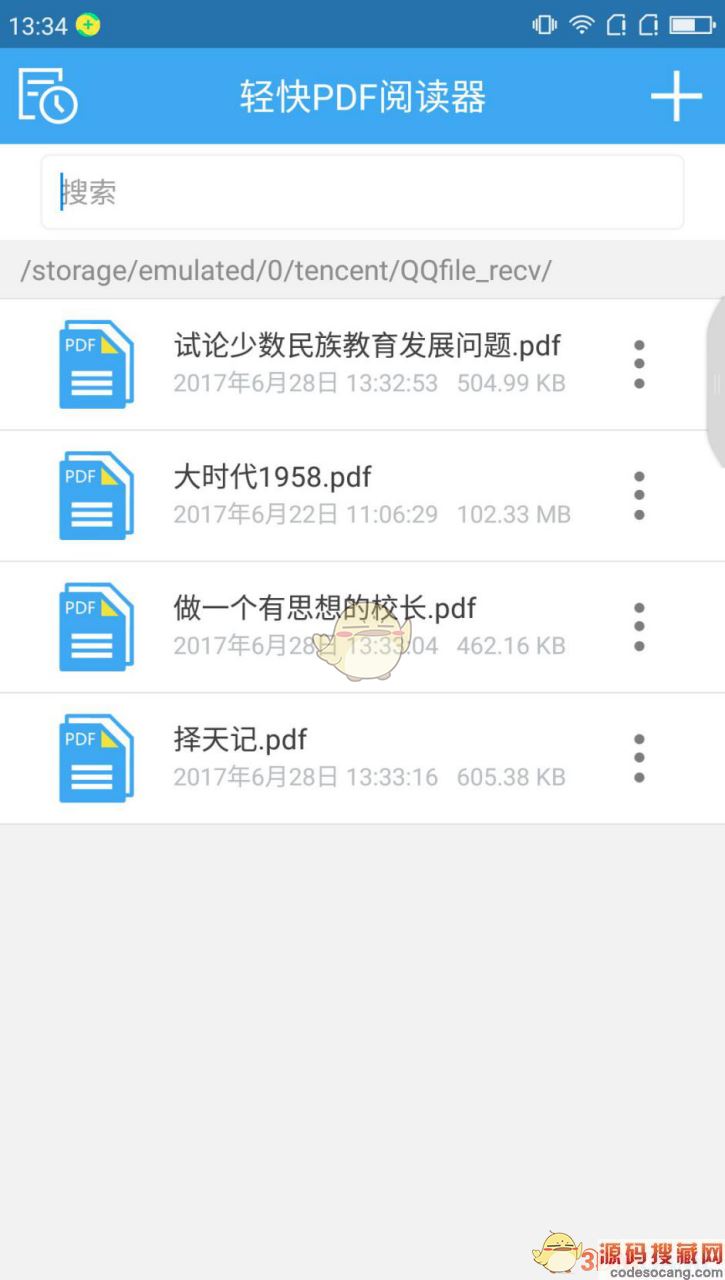
2.点击pdf文件进行阅读。在阅读界面的右上角有四个功能,依次是标注、大纲、搜索和网格。可是我们并没有看到添加印章的功能,看来是需要在四个功能中寻找印章功能了。
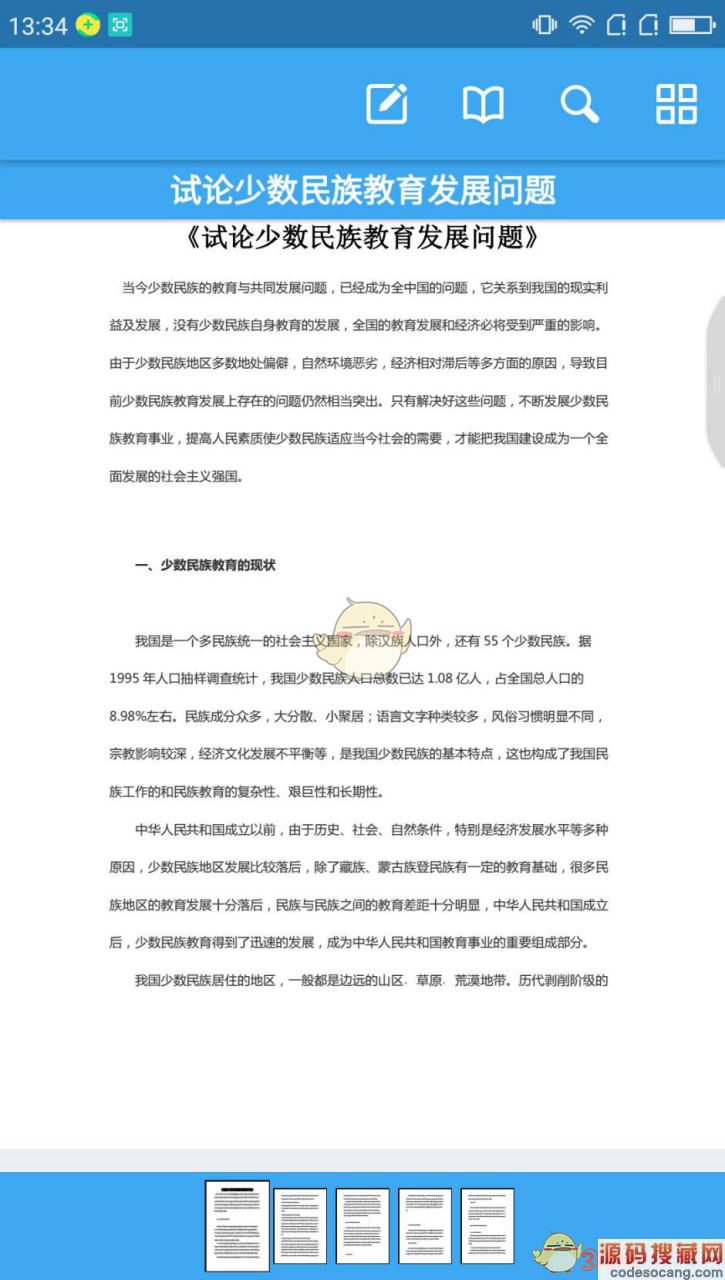
3.点击上一步的标注功能,首次使用软件的用户,该功能会需要填写文本名称,无需在意这一步,进入标注功能才是我们要做的,标注功能又称阅读器的编辑功能,编辑pdf文件就在这个地方。
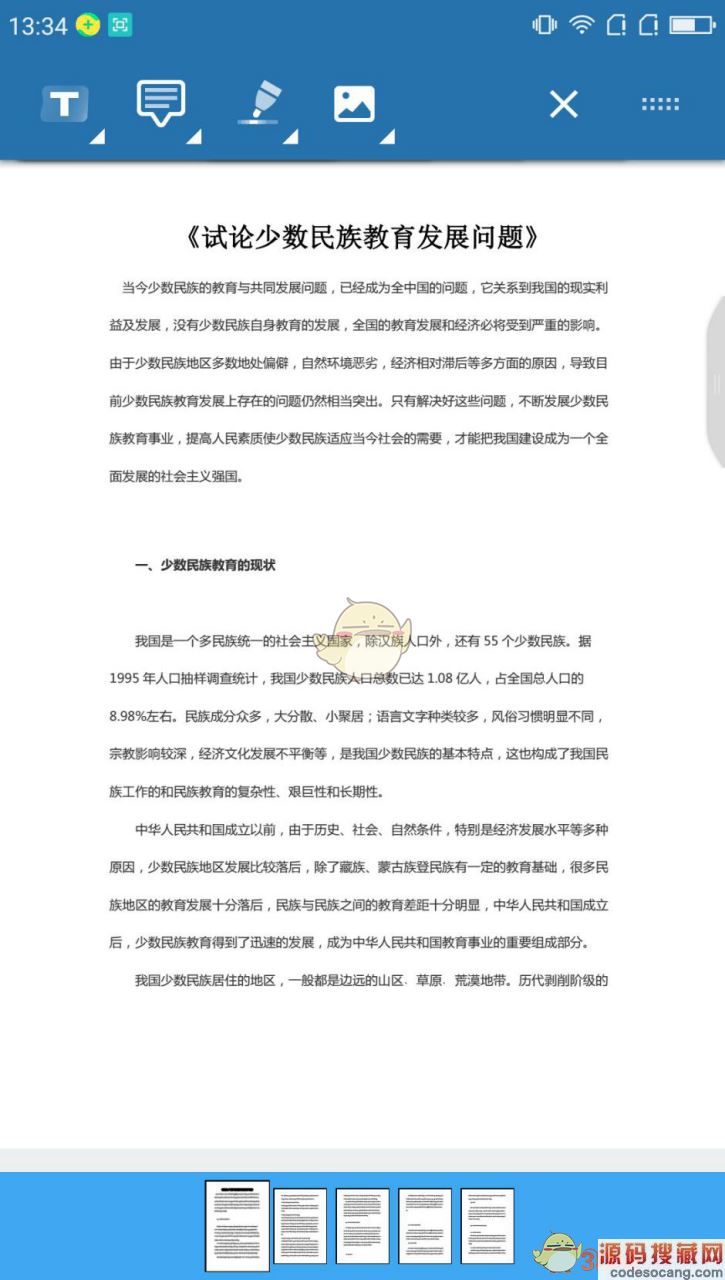
4.在编辑功能的左上角有四个功能,由于需要添加图章,所以点击第四个功能,也就是“图片”按钮,长按该功能会出现一些小按钮,选择第二个功能即可添加印章。
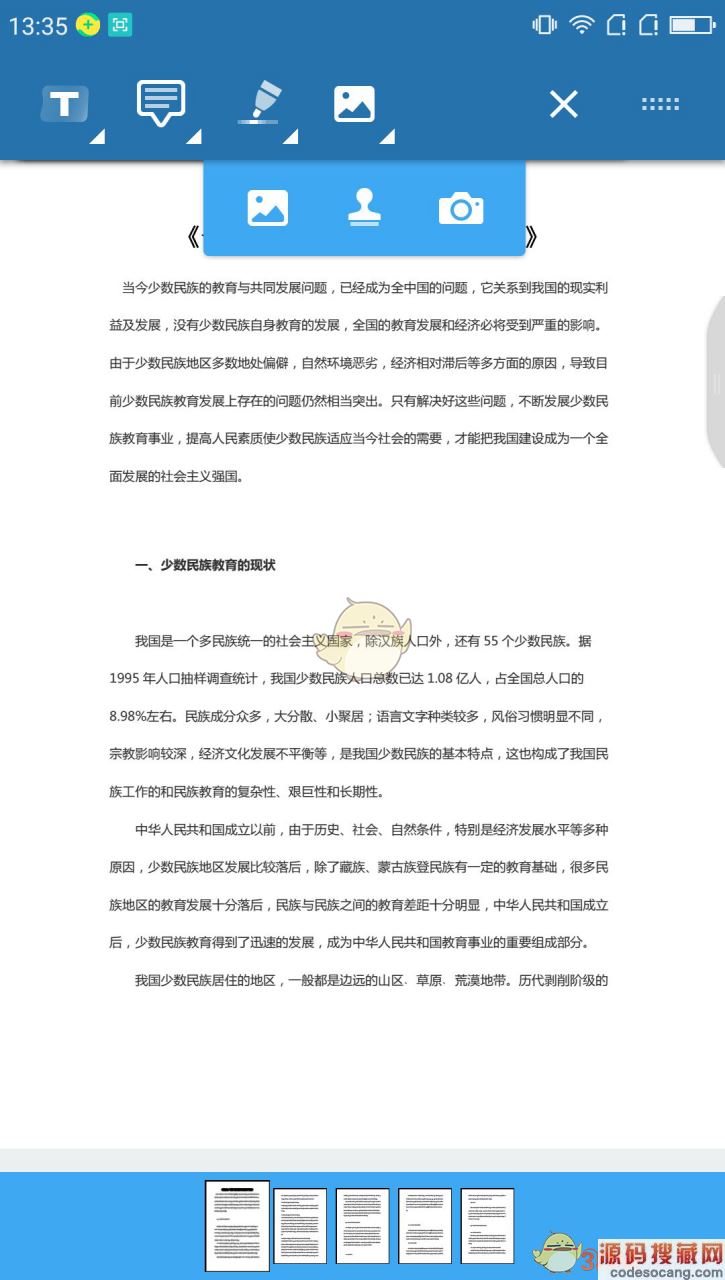
5.下图就是添加印章的效果图,给pdf文件添加印章就是如此简单。
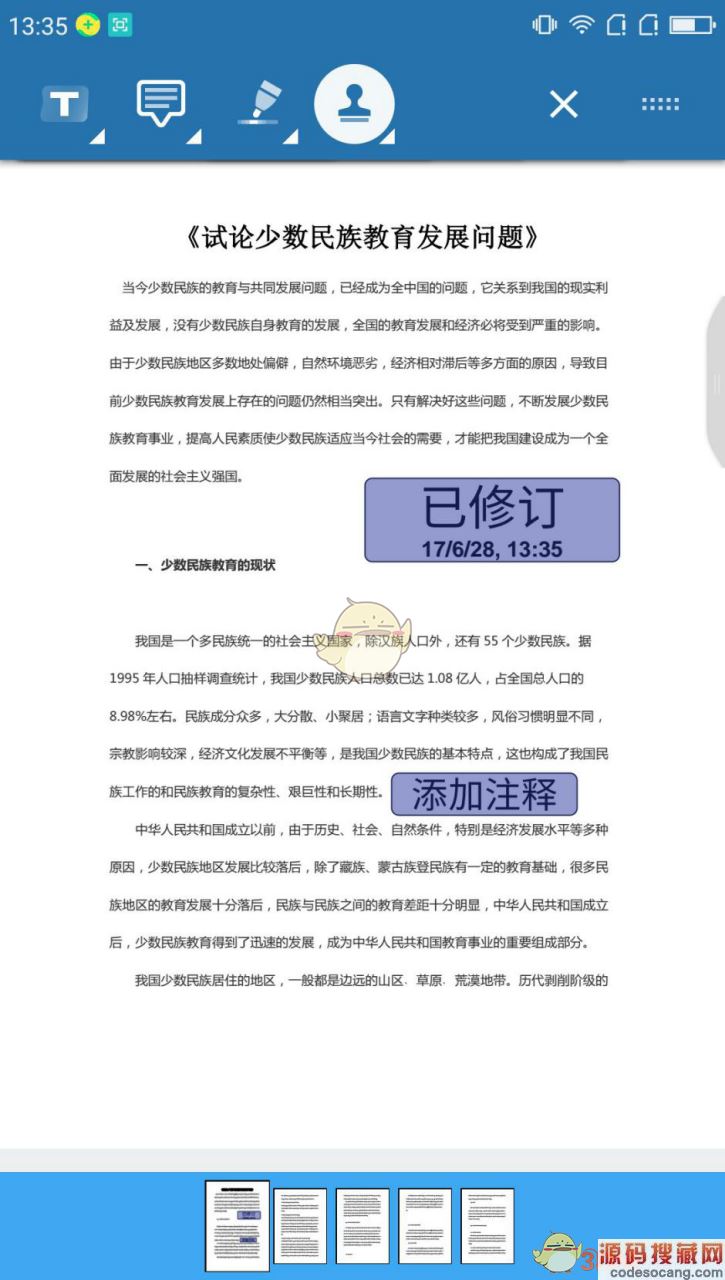
以上就是《轻快PDF阅读器》为PDF添加印章教程了,更多相关资讯,请关注3DM手游。
使用轻快PDF阅读器的时候,怎么将页面提取出来呢?有些小伙伴还不太清楚具体的操作方法。下面小编带来了轻快PDF阅读器提取页面的方法,一起来看看。
提取页面教程:
我们先打开轻快PDF阅读器,然后把PDF文件添加进来,准备就绪就可以进行操作了。
在工具栏最上方,有个文档工具。里面有提取页面四个字,我们单击就可以了。
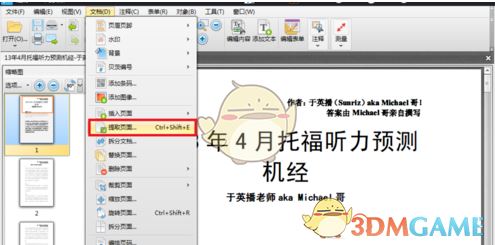
如图就是提取页面的操作框,我们可以对页面的提取范围和对象上的动作进行调整,还可以对输出的类型进行一个选择。
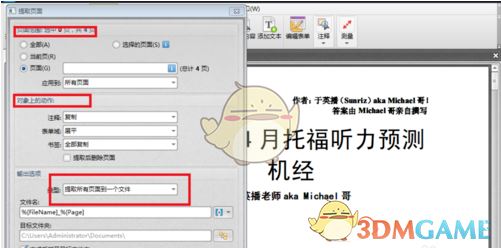
调整完成并且确认后,就会出现如图的提示框,我们选择第一个另存为即可。
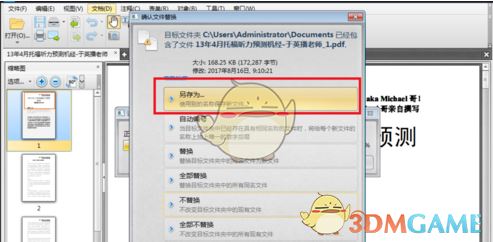
保存文件到桌面上。
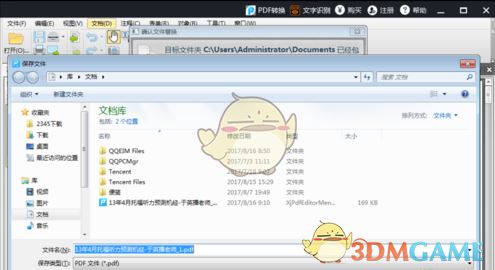
打开保存好的文件就是我们所提取的页面。

上文就是轻快PDF阅读器提取页面的详细操作流程,更多相关资讯,请关注3DM手游。
加载全部内容

迅雷浏览器手机版28.0M2053人在玩迅雷浏览器手机版是一款关于网络浏览类型的软件,相信大家都了解迅雷这款产品了,那么迅雷中的浏览器肯定也是不俗的,除了迅雷拥有强大的下载兼容能力,而且其中的各种新闻资讯相比之下也是更加刺激好玩,绝对可以满足用户的一切好奇心,但是老司机小心翻车哦。还有
下载
Top浏览器app(资源嗅探)V4.1.2安卓版25.1M1659人在玩Top浏览器app资源嗅探是一款极速移动浏览器。智能广告拦截,采用Adblock,自动更新规则,清爽界面,拒绝弹窗骚扰,任何的广告又或者是小的弹窗广告,都会进行删,top浏览器插件源码搜藏网下载。
下载
常德融媒appV3.0.0安卓最新版91.1M1653人在玩常德融媒app这是一款全新的阅读应用服务软件,集合教育、时政、旅游等热门新闻为一体,这里每天都有海量的本地资讯,关心您的每一分兴趣喜好,欢迎大家前来下载体验。,常德融媒源码搜藏网下载。
下载
俄罗斯搜索引擎yandex app219.4M1515人在玩手机yandex客户端是一款俄罗斯yandex推出的聚合手机客户端。类似于百度旗下的百度app一样,一个手机软件给你带来非常方便的体验,更好的通过客户端来搜索查询相关内容,你还在等什么呢,赶快来下载试试吧!最新版yandex中文手机版介绍在一个屏幕上,您需要做的所有
下载
漫士多APP官方版v1.3.313.0M1314人在玩漫士多app是一款动漫平台,大家可以阅读、观看各种最新的动漫作品,无论是日漫、韩漫,或是国漫,都可以在这里找到满意的资源,而且全部是中文版本哟。漫士多应用,漫士多源码搜藏网下载。
下载
有车以后app v4.74.0安卓版78.07MB1170人在玩有车以后app是一款由腾讯投资的一站式汽车服务平台,上千万车友的真实经验,找寻自己的专属座驾,快速提高用车技巧。买车用车攻略、新鲜汽车资讯,买车之前,先上有车以后,智能买车推荐、新车销量排行。全国新车底价、4s店一键询价,给予用户一个透明化的购买体验。覆盖全国各省市车友会组织,买车用车疑问尽情提问,你想知道的,都可以来这里瞅一瞅。更有火爆社区栏目、特色活动,让用户以更加实惠的方
下载
香色闺阁app141.6M1163人在玩香色闺阁app是一款本地化小说阅读软件,用户可以通过添加书源的方式来获取更多的小说内容,随时随地都能进行换源,不再为错字漏章而感到烦恼.功能设置人性化,支持自定义,需要的用户欢迎来下载.香色闺阁官方介绍香色闺阁是一个书迷必备个性化小说阅读工具,不提供任何书
下载
微软bing搜索引擎国内版 v23.3.2110003531安卓版45.67MB1126人在玩bing搜索国内版app是由微软公司向中国用户所推出的一款国际搜索引擎,也叫作必应搜索国内版,软件内内置了一个强大名为小冰的搜索引擎,能为用户提供基于对话上下文的搜索交互体验。与此同时,在软件内体积小巧,界面简洁美观,无任何内置广告以及垃圾信息的影响,能为用户提供高质量可信赖的搜索服务。并且软件内置诸多出色的功能,不仅有着强大的图片搜索体验,支持用户一键下载使用分享,还有卡片式
下载
Amaze文件管理v3.8 安卓版8.6M1106人在玩Amaze文件管理是一款快速流畅的文件管理软件,软件的界面也是遵循材料设计的准则来进行的,保证在干净整洁的同时将应用功能最大化的显示出来,初次之外异常的流畅,Amaze源码搜藏网下载。
下载
腕上超级文件管理器v3.52 安卓版6.5M1087人在玩腕上超级文件管理器是为手表端所进行开发的软件,满足用户对于手表上面进行文件管理上面的需求,轻松的帮助用户完成对于手表上面的文件管理,方便用户进行文件上,腕上超级源码搜藏网下载。
下载